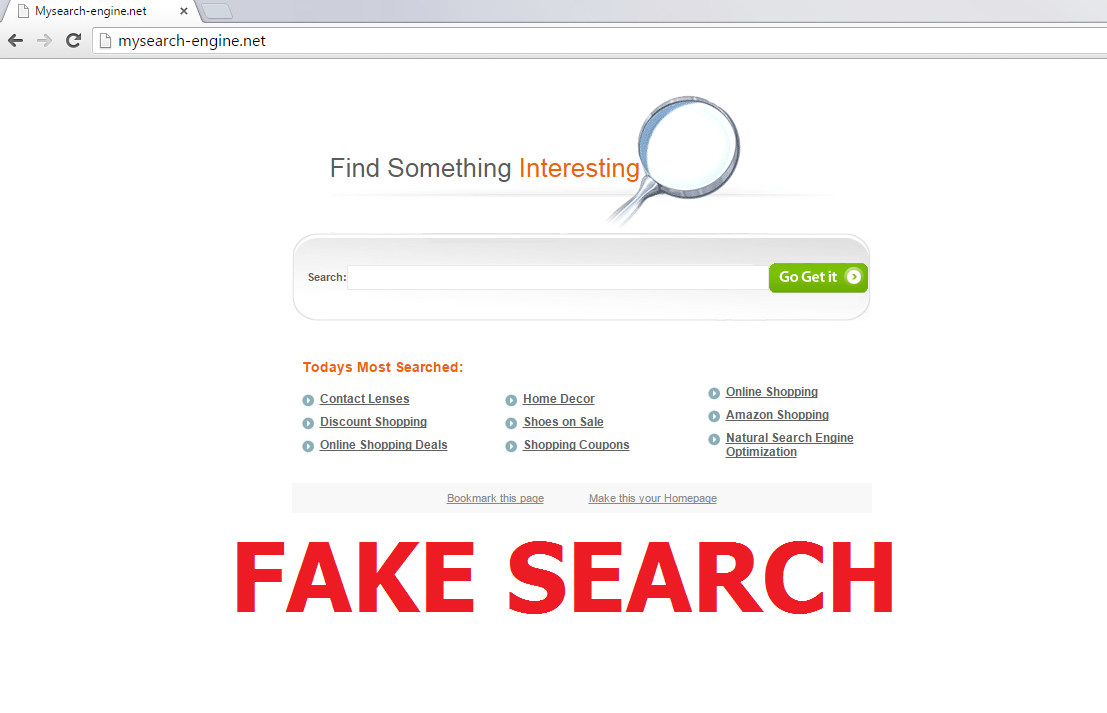Tips om Mysearch-engine.net fjerning
Mysearch-engine.net, også kjent som Search.Mysearch-engine.net, er en nettleser-hijacker som kan erstatte startsiden og standardsøkeleverandør uten ditt samtykke. Kaprer angir vanligvis PCen med en uønsket program kalt VideoPlayerClassic. Men kan det også ta over nettlesere når du har installert noen annen upålitelig programvare.
Kaprer tilhører ty – ni Media LTD, som kan også være referert til som StartGlobe LLC. Dette selskapet er beryktet for å lage lignende flykaprerne som Emaildefendsearch.com, Realcoolmoviessearch.com, Searchinsocial.com og andre. Siden det er ikke noe nyttig om nettleserkaprere, foreslår vi at du avslutte Mysearch-engine.net uten forsinkelse.
 hvordan fungerer Mysearch-engine.net?
hvordan fungerer Mysearch-engine.net?
Mysearch-engine.net reiser i freeware og shareware bunter. Som det er allerede nevnt, det går inn datamaskiner sammen med potensielt uønskede programmer. Det kan komme sammen med VideoPlayerClassic, men kaprer har også vært knyttet til Messenger Plus verktøylinjen, NewTab TV pluss, WinFix Pro og andre mistenkelige programmer. Du kan ha ett eller flere av dem på datamaskinen. Husk at for å avinstallere Mysearch-engine.net, vil du også må avinstallere den tilknyttede programmer.
Det viktigste symptomet på nettleserkaprer er innstillinger endringene, nemlig at det skifter startsiden og standardsøkeleverandør til Mysearch-engine.net. Nettstedet selv ser mer eller mindre som noen andre søkesider. Den inneholder en søkeboks og forskjellige hurtigtilgang golfbane merket «Dagens mest søkte». Søk-boksen på siden gir ikke relevante resultater. I tillegg til disse endringene, vil du også se at kaprer legger reklame i alle besøkte områdene og sender deg til sine sponsorsider. Du bør ikke stole presentert reklame data, fordi det kan være upålitelig. Kaprer holder ikke noe ansvar for den. Hvis du ikke ønsker å risikere datamaskinens sikkerhet, bør du holde deg unna alle annonser og koblinger til du sletter Mysearch-engine.net fra nettlesere.
Hvordan fjerne Mysearch-engine.net?
For å eliminere Mysearch-engine.net for godt, må du avinstallere programmet som kaprer har kommet. Etter at du gjør det, vil du kunne gjenopprette dine webleserinnstillinger uten problemer. Disse oppgavene kan utføres manuelt eller automatisk. Manuell Mysearch-engine.net flytting instruksjoner presenteres under og du er velkommen til å bruke dem bør du velge å gå med dette alternativet. Hvis, på den annen siden. du vil gå med en mer pålitelig løsning og slette Mysearch-engine.net automatisk, kan du implementere verktøyet skadelig presentert på vår side. Det vil skanne PCen, oppdage alle uønskede programmer og fjerne Mysearch-engine.net med seg. Du trenger ikke å bekymre deg om lignende problemer som verktøyet vil beskytte systemet fra ulike Internett-trusler.
Offers
Last ned verktøyet for fjerningto scan for Mysearch-engine.netUse our recommended removal tool to scan for Mysearch-engine.net. Trial version of provides detection of computer threats like Mysearch-engine.net and assists in its removal for FREE. You can delete detected registry entries, files and processes yourself or purchase a full version.
More information about SpyWarrior and Uninstall Instructions. Please review SpyWarrior EULA and Privacy Policy. SpyWarrior scanner is free. If it detects a malware, purchase its full version to remove it.

WiperSoft anmeldelse detaljer WiperSoft er et sikkerhetsverktøy som gir sanntids sikkerhet mot potensielle trusler. I dag, mange brukernes har tendens til å laste ned gratis programvare fra Interne ...
Last ned|mer


Er MacKeeper virus?MacKeeper er ikke et virus, er heller ikke en svindel. Mens det er ulike meninger om programmet på Internett, en masse folk som hater så notorisk programmet aldri har brukt det, o ...
Last ned|mer


Mens skaperne av MalwareBytes anti-malware ikke har vært i denne bransjen i lang tid, gjøre de opp for det med sin entusiastiske tilnærming. Flygninger fra slike nettsteder som CNET viser at denne ...
Last ned|mer
Quick Menu
Trinn 1. Avinstallere Mysearch-engine.net og relaterte programmer.
Fjerne Mysearch-engine.net fra Windows 8
Høyreklikk i bakgrunnen av Metro-grensesnittmenyen, og velg Alle programmer. I programmenyen klikker du på Kontrollpanel, og deretter Avinstaller et program. Naviger til programmet du ønsker å slette, høyreklikk på det og velg Avinstaller.


Avinstallere Mysearch-engine.net fra Vinduer 7
Klikk Start → Control Panel → Programs and Features → Uninstall a program.


Fjerne Mysearch-engine.net fra Windows XP
Klikk Start → Settings → Control Panel. Finn og klikk → Add or Remove Programs.


Fjerne Mysearch-engine.net fra Mac OS X
Klikk Go-knappen øverst til venstre på skjermen og velg programmer. Velg programmer-mappen og se etter Mysearch-engine.net eller en annen mistenkelig programvare. Nå Høyreklikk på hver av slike oppføringer og velge bevege å skitt, deretter høyreklikk Papirkurv-ikonet og velg Tøm papirkurv.


trinn 2. Slette Mysearch-engine.net fra nettlesere
Avslutte de uønskede utvidelsene fra Internet Explorer
- Åpne IE, trykk inn Alt+T samtidig og velg Administrer tillegg.


- Velg Verktøylinjer og utvidelser (i menyen til venstre). Deaktiver den uønskede utvidelsen, og velg deretter Søkeleverandører. Legg til en ny og fjern den uønskede søkeleverandøren. Klikk Lukk.


- Trykk Alt+T igjen og velg Alternativer for Internett. Klikk på fanen Generelt, endre/fjern hjemmesidens URL-adresse og klikk på OK.
Endre Internet Explorer hjemmesiden hvis det ble endret av virus:
- Trykk Alt+T igjen og velg Alternativer for Internett.


- Klikk på fanen Generelt, endre/fjern hjemmesidens URL-adresse og klikk på OK.


Tilbakestill nettleseren
- Trykk Alt+T. Velg Alternativer for Internett.


- Åpne Avansert-fanen. Klikk Tilbakestill.


- Kryss av i boksen.


- Trykk på Tilbakestill, og klikk deretter Lukk.


- Hvis du kan ikke tilbakestille nettlesere, ansette en pålitelig anti-malware, og skanne hele datamaskinen med den.
Slette Mysearch-engine.net fra Google Chrome
- Åpne Chrome, trykk inn Alt+F samtidig og klikk Settings (Innstillinger).


- Klikk Extensions (Utvidelser).


- Naviger til den uønskede plugin-modulen, klikk på papirkurven og velg Remove (Fjern).


- Hvis du er usikker på hvilke utvidelser fjerne, kan du deaktivere dem midlertidig.


Tilbakestill Google Chrome homepage og retten søke maskinen hvis det var kaprer av virus
- Åpne Chrome, trykk inn Alt+F samtidig og klikk Settings (Innstillinger).


- Under On Startup (Ved oppstart), Open a specific page or set of pages (Åpne en spesifikk side eller et sideutvalg) klikker du Set pages (Angi sider).


- Finn URL-adressen til det uønskede søkeverktøyet, endre/fjern det og klikk OK.


- Under Search (Søk), klikk på knappen Manage search engine (Administrer søkemotor). Velg (eller legg til og velg) en ny standard søkeleverandør, og klikk Make default (Angi som standard). Finn URL-adressen til søkeverktøyet du ønsker å fjerne, og klikk på X. Klikk på Done (Fullført).




Tilbakestill nettleseren
- Hvis leseren fortsatt ikke fungerer slik du foretrekker, kan du tilbakestille innstillingene.
- Trykk Alt+F.


- Velg Settings (Innstillinger). Trykk Reset-knappen nederst på siden.


- Trykk Reset-knappen én gang i boksen bekreftelse.


- Hvis du ikke tilbakestiller innstillingene, kjøper en legitim anti-malware, og skanne PCen.
Fjern Mysearch-engine.net fra Mozilla Firefox
- Trykk inn Ctrl+Shift+A samtidig for å åpne Add-ons Manager (Tilleggsbehandling) i en ny fane.


- Klikk på Extensions (Utvidelser), finn den uønskede plugin-modulen og klikk Remove (Fjern) eller Disable (Deaktiver).


Endre Mozilla Firefox hjemmeside hvis den ble endret av virus:
- Åpne Firefox, trykk inn tastene Alt+T samtidig, og velg Options (Alternativer).


- Klikk på fanen Generelt, endre/fjern hjemmesidens URL-adresse og klikk på OK. Gå til Firefox-søkefeltet øverst til høyre på siden. Klikk på søkeleverandør-ikonet og velg Manage Search Engines (Administrer søkemotorer). Fjern den uønskede søkeleverandøren og velg / legg til en ny.


- Trykk OK for å lagre endringene.
Tilbakestill nettleseren
- Trykk Alt+H.


- Klikk Troubleshooting information (Feilsøkingsinformasjon).


- Klikk Reset Firefox - > Reset Firefox (Tilbakestill Firefox).


- Klikk Finish (Fullfør).


- Hvis du ikke klarer å tilbakestille Mozilla Firefox, skanne hele datamaskinen med en pålitelig anti-malware.
Avinstallere Mysearch-engine.net fra Safari (Mac OS X)
- Åpne menyen.
- Velg innstillinger.


- Gå til kategorien filtyper.


- Tapp knappen Avinstaller ved uønsket Mysearch-engine.net og kvitte seg med alle de andre ukjente oppføringene også. Hvis du er usikker om utvidelsen er pålitelig eller ikke, bare uncheck boksen Aktiver for å deaktivere den midlertidig.
- Starte Safari.
Tilbakestill nettleseren
- Trykk på ikonet og velg Nullstill Safari.


- Velg alternativene du vil tilbakestille (ofte alle av dem er merket) og trykke Reset.


- Hvis du ikke tilbakestiller nettleseren, skanne hele PCen med en autentisk malware flytting programvare.
Site Disclaimer
2-remove-virus.com is not sponsored, owned, affiliated, or linked to malware developers or distributors that are referenced in this article. The article does not promote or endorse any type of malware. We aim at providing useful information that will help computer users to detect and eliminate the unwanted malicious programs from their computers. This can be done manually by following the instructions presented in the article or automatically by implementing the suggested anti-malware tools.
The article is only meant to be used for educational purposes. If you follow the instructions given in the article, you agree to be contracted by the disclaimer. We do not guarantee that the artcile will present you with a solution that removes the malign threats completely. Malware changes constantly, which is why, in some cases, it may be difficult to clean the computer fully by using only the manual removal instructions.